Nella scorsa lezione abbiamo introdotto il progetto Auto-GPT e le procedure di installazione e configurazione necessarie per integrarlo nel nostro sistema. Riassumendo quanto scritto, è utile ricordare che Auto-GPT è stato pensato per implementare un'Intelligenza Artificiale Autonoma. Si tratta di fatto di un Autonomous AI Agent basato sul modello generativo GPT. Ora capiremo come sia possibile utilizzarla per automatizzare i nostri task. Analizzeremo quindi degli esempi in cui, dati alcuni parametri, Auto-GPT sarà in grado di operare da sola. Senza un nostro intervento.
Inizializzare Auto-GPT
Tra i maggiori vantaggi dell'uso di Auto-GPT vi è il fatto che l'applicazione non lavora sulla base di prompt, come succede ad esempio con ChatGPT, ma di obiettivi da raggiungere. L'utilizzatore ha il compito di specificare gli step che Auto-GPT deve seguire per ottenere un determinato risultato. Fatto questo l'AI Agent svolgerà il compito per cui è stato inizializzato senza richiedere ulteriore assistenza. A tal proposito è possibile proporre l'esempio di un caso concreto.
Auto-GPT è in grado di connettersi alla Rete, potenzialmente abbiamo quindi a disposizione un dataset più aggiornato rispetto a quello di ChatGPT che, invece, non è attualizzato. Abbiamo dunque la possibilità di sfruttare l'applicazione perché effettui una ricerca su Internet al nostro posto. Cominciamo con qualcosa di semplice: chiediamo ad Auto-GPT di reperire in Rete un determinato prodotto. Nello specifico uno smartwatch le cui caratteristiche (prezzo, sistema operativo, recensioni..) rispetti i parametri indicati.
Lanciamo ora Auto-GPT tramite la già nota istruzione:
python -m autogptFatto questo l'Intelligenza Artificiale Autonoma verrà inizializzata e le potremo attribuire un nome. Nell'esempio raffigurato dall'immagine seguente il nome scelto risulta essere "Watchman". Chiaramente non si tratta di un'informazione rilevante, essa permette all'AI di presentarsi dichiarando di essere al nostro servizio.
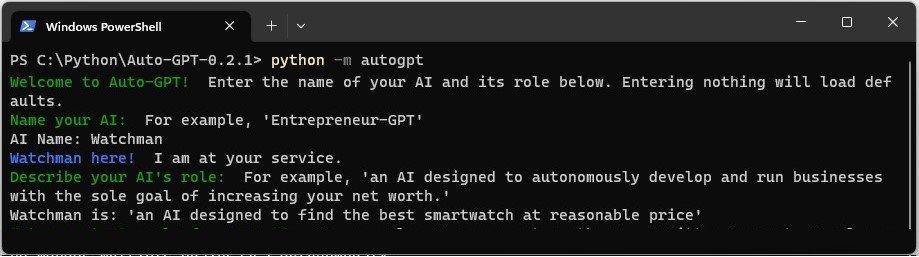
Il secondo passaggio è più importante nell'economia del progetto, grazie ad esso infatti possiamo specificare le caratteristiche della nostra AI. Il sistema richiede di definire il suo scopo che, nel caso dell'esempio proposto, è quello di trovare sul Web il miglior smartwatch ad un prezzo conveniente.
Auto-GPT: impostare gli obbiettivi dei task
La parte più rilevante della procedura che serve ad istruire l'istanza di Auto-GPT riguarda gli obbiettivi ("goal") da conseguire. Tali parametri devono essere impostati in modo da ottenere un risultato quanto più preciso possibile. Di default l'applicazione chiede di definire 5 obbiettivi, per questo motivo nell'esempio è stato richiesto di:
- effettuare la ricerca dei 5 migliori smartwatch sotto i 200 dollari;
- mostrare in output soltanto dispositivi equipaggiati con il sistema operativo Android;
- mostrare soltanto device che abbiano riportato un giudizio di almeno 4.5 punti;
- stampare gli URL degli smartwatch trovati, e i loro prezzi, in un file di testo;
- terminare la sessione.
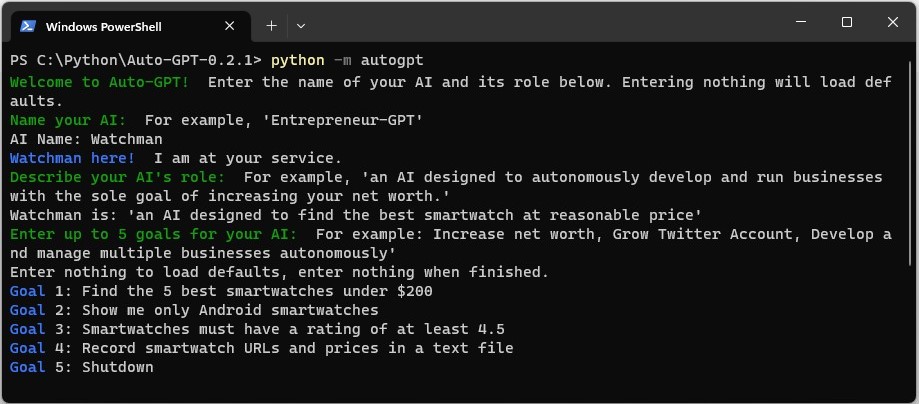
Avvio dei task
Una volta determinati gli obbiettivi e avviato il task Auto-GPT comincerà a "pensare", come risulta evidente dall'immagine seguente:

In questa fase il sistema indicherà il tipo di memoria utilizzata per i data object (LocalCache) e il browser Web a cui si farà accesso per la ricerca. Nel caso specifico ci viene comunicato che quest'ultimo è Google Chrome. Ciò avviene perché l'applicazione di Mountain View è indicata come impostazione predefinita nel file di configurazione di Auto-GPT (.env). In alternativa è possibile indicare delle soluzioni diverse come Firefox o Safari.
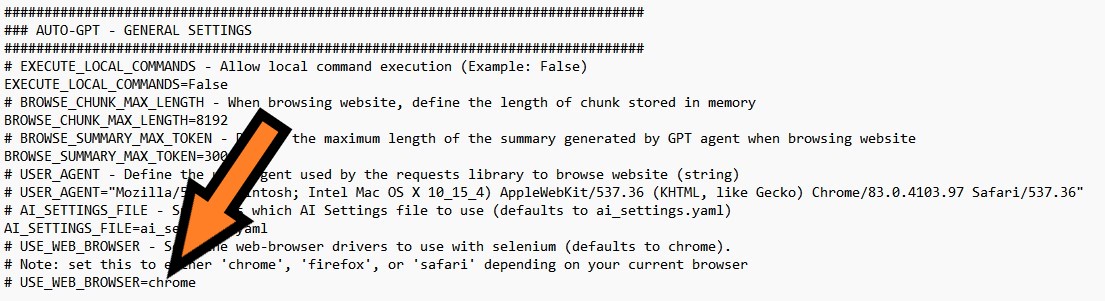
Sempre in .env è possibile impostare il search provider da utilizzare che di default è Google. Si può quindi indicare la propria API Key di quest'ultimo per autenticare Auto-GPT ad esso.
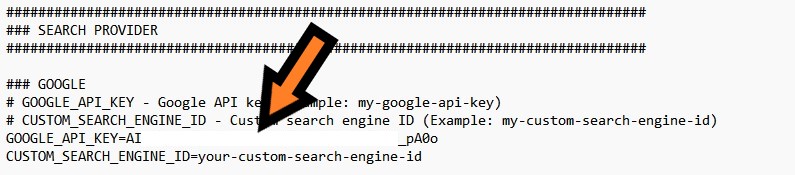
Esecuzione dei task
Dopo che Auto-GPT avrà finito di "pensare", e quindi di elaborare gli obbiettivi che le abbiamo sottoposto, restituirà un report contenente un riassunto del compito che gli è stato assegnato, i passaggi che effettuerà per portarlo a termine e le criticità che dovranno essere superate.

Una volta consultato il report l'utilizzatore potrà premere "y" per autorizzare l'esecuzione del task. È possibile anche specificare l'istruzione "y -N" dove "N" rappresenta il numero massimo di esecuzioni che potranno essere effettuate per il completamento del task. Premendo semplicemente "n" l'operazione verrà annullata e si uscirà dal programma. L'output seguente è stato prodotto dopo aver premuto su "y", si noti infatti come il sistema abbia iniziato ad effettuare la sua ricerca su Internet prelevando direttamente le informazioni dai siti Web analizzati.
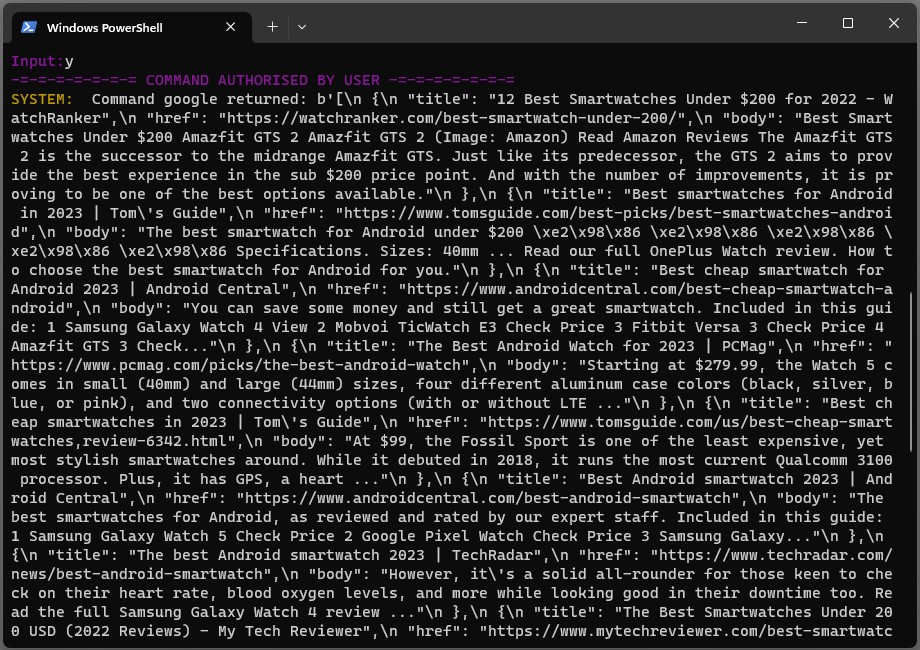
Come riportato nell'immagine seguente, dopo aver terminato la sua scansione Auto-GPT potrebbe scegliere quella che secondo il suo giudizio è la fonte più adatta a soddisfare la nostra richiesta.
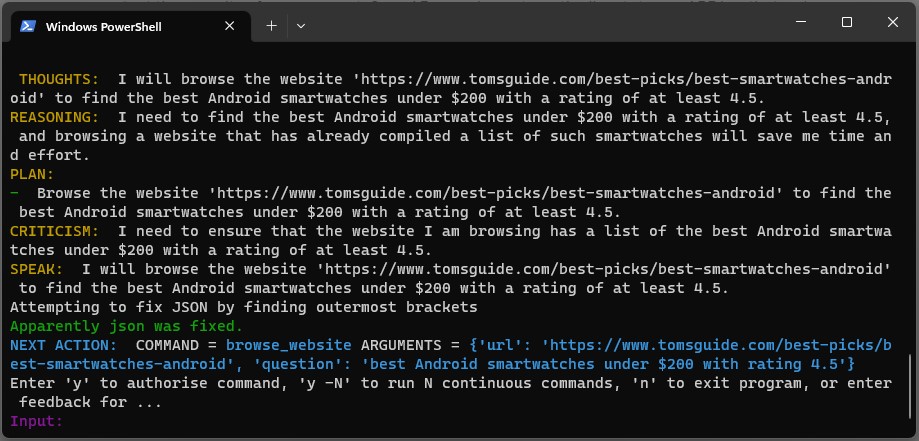
A questo punto, premendo su "y" il risultato atteso è quindi una ricerca operata direttamente da browser, applicazione che Auto-GPT provvederà ad aprire senza un nostro intervento diretto.
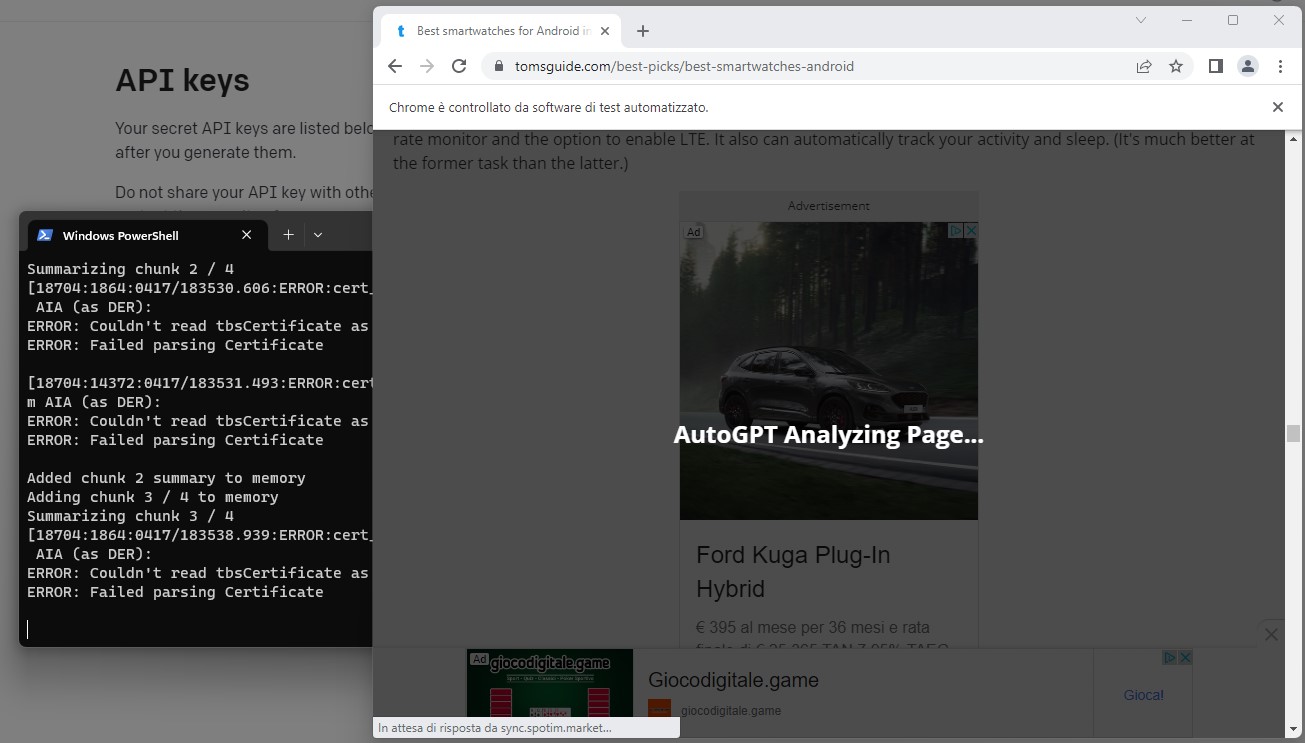
Fatto ciò il sistema potrebbe essere in grado di trovare il prodotto desiderato o richiede di lanciare una nuova ricerca online. A tal proposito è utile tenere a mente che Auto-GPT è in grado di ricordare le sessioni avviate in precedenza in modo che queste ultime possano essere richieste nuovamente in un momento successivo.
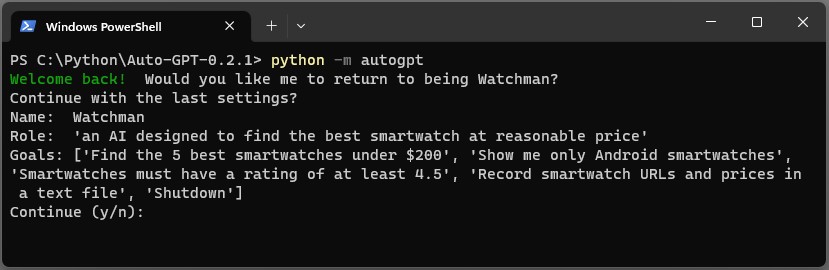
Auto-GPT per la programmazione
Nell'esempio precedente tutti i parametri sono stati settati in Inglese perché questa è la lingua "parlata" di default dal modello generativo sottostante. GPT è però in grado di comprendere facilmente anche l'Italiano (e non solo). Nel caso in cui si voglia utilizzare la lingua del nostro Paese si consiglia però di essere estremamente chiari e precisi nella definizione degli obiettivi. In modo che non vengano equivocati.
Si ipotizzi ad esempio di voler utilizzare Auto-GPT per la programmazione. Nell'immagine seguente è possibile notare come sia le caratteristiche dell'AI che i goal da conseguire siano stati espressi in Italiano. Con l'eccezione della parte relativa all'uscita dal programma (shutdown).
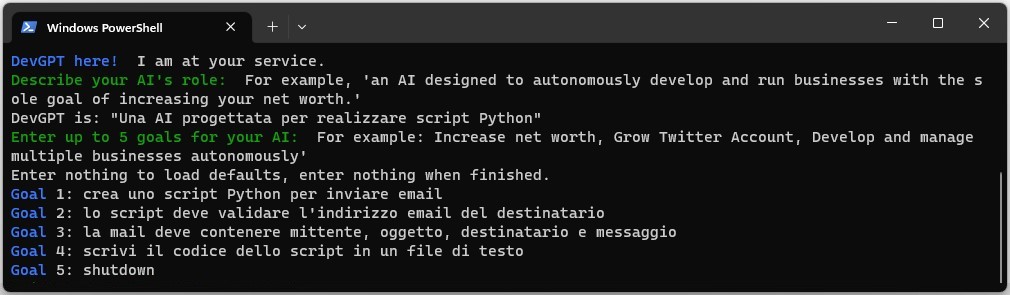
La risposta del sistema viene però espressa in lingua inglese:
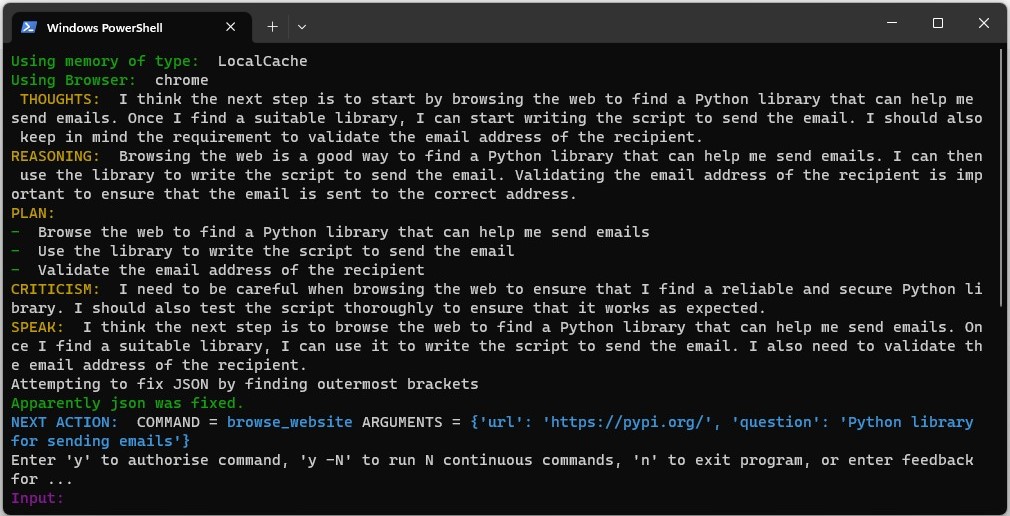
In sostanza l'applicazione capisce che la nostra intenzione è quella di creare uno script Python per l'invio di una e-mail. Nell'output, infatti, si legge chiaramente come per soddisfare la nostra richiesta esso abbia intenzione di ricercare una libreria dedicata allo scopo.
Conclusioni
Auto-GPT può rivelarsi uno strumento molto utile per automatizzare i task. Soprattutto quando si tratta di programmare delle ricerche su Internet, comprese quelle dedicate alla programmazione. Esistono però diversi altri strumenti che ci permettono di interagire con i modelli generativi. Li scopriremo nelle prossime lezioni.